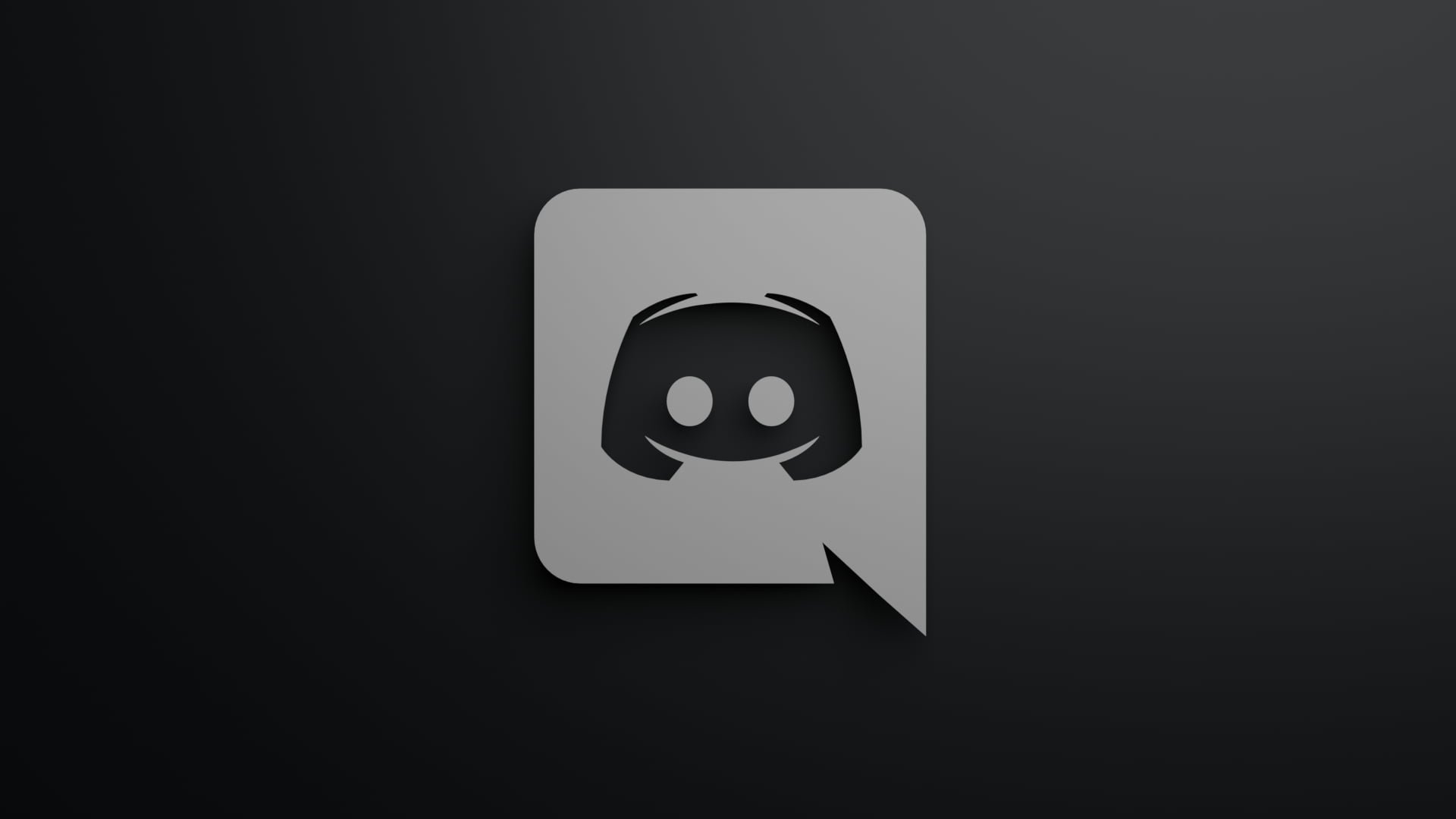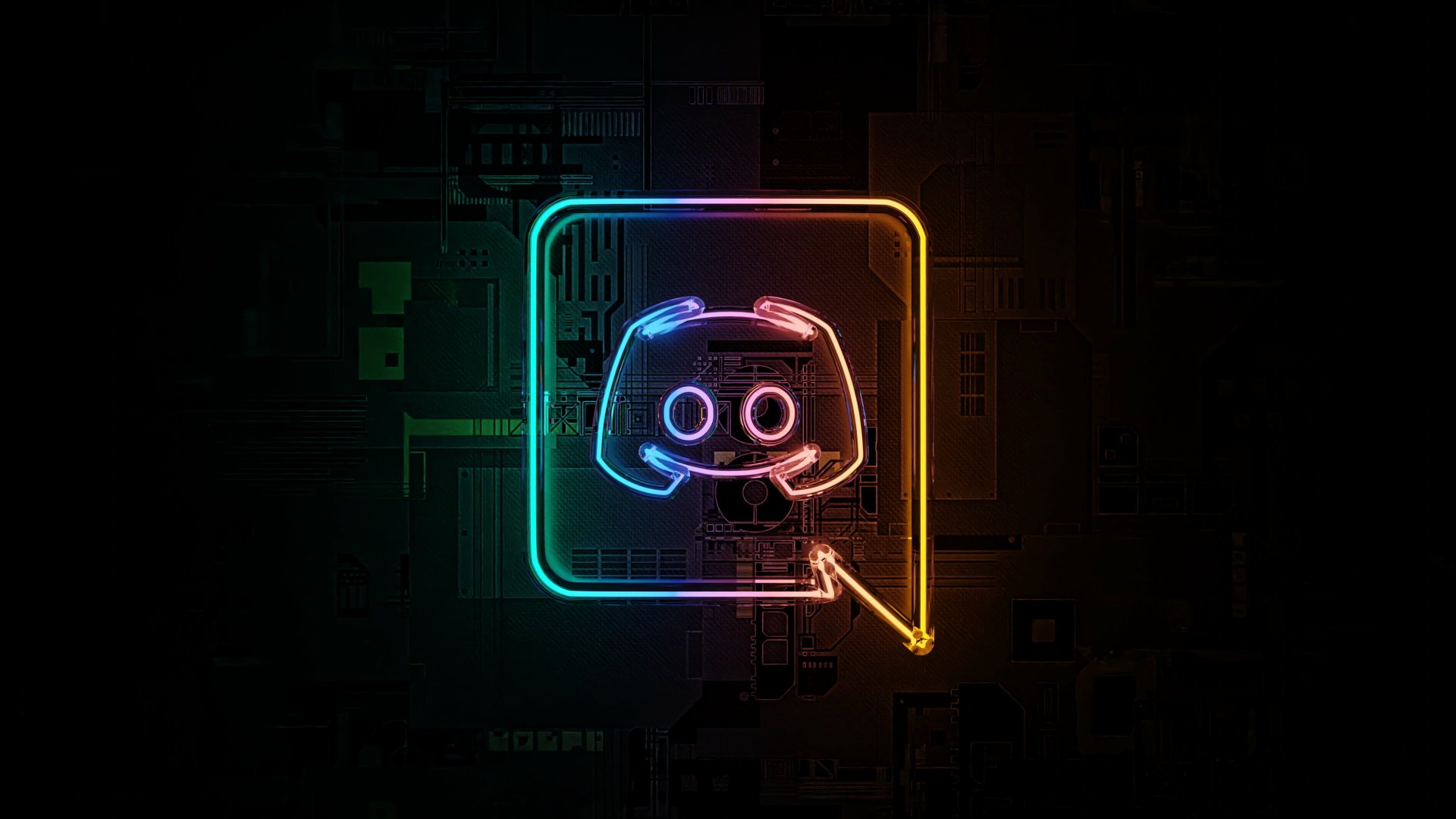Hur du Förhindrar FPS Drops När du Kör Discord Samtidigt som du Spelar
Om du gillar att spela spel och prata med vänner på Discord samtidigt, har du förmodligen märkt att din FPS (bilder per sekund) kan minska när båda programmen är igång samtidigt. Detta kan vara väldigt frustrerande, särskilt när du spelar resurskrävande spel som kräver en smidig prestanda.
Lyckligtvis finns det flera sätt att säkerställa att du bibehåller en stabil FPS medan du använder Discord. I den här artikeln kommer vi att gå igenom de bästa metoderna för att undvika FPS-droppar och behålla en laggfri spelupplevelse.
Aktivera eller Inaktivera Hårdvaruacceleration
Discord har en funktion för hårdvaruacceleration, som använder ditt grafikkort (GPU) för att rendera Discords gränssnitt. Beroende på ditt system kan den här funktionen antingen förbättra eller försämra prestandan. Prova att både aktivera och inaktivera hårdvaruacceleration för att se vilket alternativ som fungerar bäst för din setup.
Så här ändrar du Hårdvaruacceleration:
Öppna Discord.
Klicka på kugghjulsikonen (Användarinställningar) bredvid ditt användarnamn.
Scrolla ner till Avancerat.
Växla Hårdvaruacceleration till på eller av.
Stäng av Discords In-Game Overlay
Discords in-game overlay är praktisk för att kolla meddelanden och notifikationer utan att lämna spelet, men den kan också orsaka FPS-droppar. Om du inte använder den ofta är det bäst att stänga av den.
Så här stänger du av Discord Overlay:
Öppna Discord.
Gå till Inställningar → Game Overlay.
Inaktivera Aktivera in-game overlay.
Begränsa Bakgrundsprocesser
Att köra flera program samtidigt som Discord och ditt spel kan belasta systemets resurser, vilket leder till FPS-droppar. Stäng alla onödiga applikationer som körs i bakgrunden, som webbläsare, mediaspelare eller andra kommunikationsappar.
Sätt Discord till Hög Prioritet i Aktivitetshanteraren
Att ge Discord högre prioritet i ditt system kan hjälpa till att se till att det körs smidigt samtidigt som ditt spel. Detta säger till ditt operativsystem att ge mer CPU-kraft till Discord.
Så här sätter du Discord till hög prioritet
Öppna Aktivitetshanteraren genom att trycka på Ctrl + Shift + Esc.
Klicka på fliken Processer.
Hitta Discord i listan, högerklicka på den och välj Gå till detaljer.
Högerklicka på Discord.exe och välj Sätt prioritet till Hög.
Aktivera Spelläget i Windows
Windows har ett inbyggt Spelläget som hjälper till att optimera systemresurser för spel. När Spelläget är på, prioriterar Windows ditt spel, vilket kan minska avbrott och förbättra prestandan.
Så här aktiverar du Spelläget:
Öppna Inställningar i Windows.
Gå till Spel → Spelläget.
Växla på Spelläge.
Minska Discords CPU-användning
Discord erbjuder olika anpassningsalternativ, varav några kan vara krävande för ditt system. Genom att inaktivera onödiga visuella effekter kan du minska Discords CPU-användning och frigöra resurser för spelandet.
Steg för att optimera Discords utseende:
Öppna Discord.
Gå till Inställningar → Utseende.
Inaktivera alternativ som Animationer, Utvecklarläge och Hårdvaruskalning för att minska belastningen på din CPU.
Håll Ditt Grafikkort och Ljuddrivrutiner Uppdaterade
Föråldrade drivrutiner kan orsaka prestandaproblem, inklusive FPS-droppar. Se till att ditt grafikkort och dina ljuddrivrutiner är uppdaterade, eftersom dessa kan ha stor inverkan både på spelprestanda och Discords funktionalitet.
Kontrollera drivrutinsuppdateringar:
Besök tillverkarens webbplats för ditt grafikkort (t.ex. NVIDIA, AMD) och ladda ner de senaste drivrutinerna.
Se till att även dina ljuddrivrutiner är uppdaterade genom att besöka ljudkortstillverkarens webbplats eller använda ett verktyg för drivrutinsuppdatering.
Optimera Dina Spelinställningar
Ibland är problemet inte Discord, utan snarare spelets egna inställningar. Att sänka de grafiska inställningarna i spel som är tunga för CPU eller GPU kan drastiskt förbättra prestandan och eliminera FPS-droppar.
Rekommenderade spelinställningar att justera:
Sänk texturkvalitet.
Minska skuggupplösning och synfält.
Stäng av kantutjämning eller använd en lägre inställning.
Använd V-Sync för att begränsa din FPS, vilket förhindrar plötsliga toppar.
Slutord
Att köra Discord samtidigt som du spelar kan ibland belasta ditt system, vilket leder till oönskade FPS-droppar. Men genom att följa stegen ovan kan du avsevärt förbättra din spelprestanda. Oavsett om det handlar om att justera Discords inställningar eller optimera grafiken i ditt spel, kommer dessa tweaks att hjälpa dig att njuta av sömlöst spelande medan du håller kontakten med dina vänner.
Genom att implementera dessa lösningar kan du få en smidig upplevelse, vilket gör att du kan spela och chatta utan störningar. Håll koll på systemuppdateringar och se över dina inställningar regelbundet för att säkerställa att din dator alltid är optimerad för både spel och multitasking med Discord.